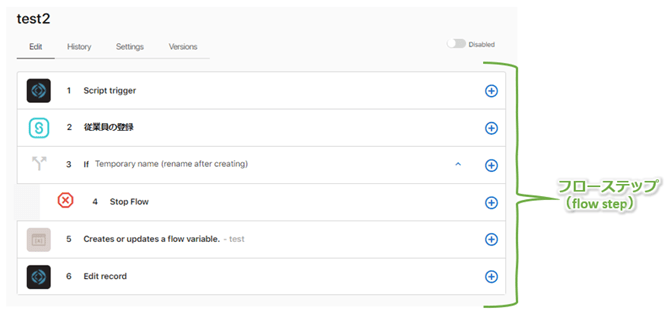これだけは押さえておきたい!Claris Connect(クラリスコネクト)の用語8個
2021年02月16日 01:24 AM
はじめの一歩
今回はClaris Connect(クラリスコネクト)を利用する上で最低限押さえておきたい8用語をご紹介したいと思います。
◆フロー(Flow)とプロジェクト(Project)
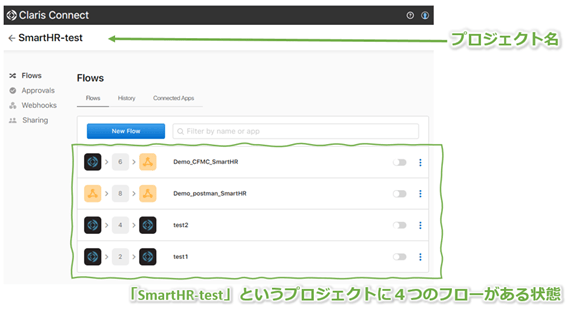
図1:フロー(Flow)一覧画面。ここでフローを追加していきます。
フロー(Flow)
2つ以上のアプリケーションやクラウドサービスまたはUtilityを接続するワークフローです。
例えば「SmartHRで社員情報を登録するとClaris FileMaker の社員管理システムにも社員情報が登録される」といったような一連の業務をフローとして作成します。
プロジェクト(Project)
フローの集まりです。
プロジェクトを作成しないとフローが作成できないので、フローの入れ物とも言えます。
またプロジェクト内のフローは認証情報(アカウント情報)が共有されます。
ですので、同じAppやサービスを利用して複数のフローを作成する場合は、同じプロジェクト内で作ることが多いかと思います。
図1だと「SmartHR-test」というプロジェクトに4つのフローがある状態です。
◆フローを構成する用語
コネクタ(Connector)、ユーティリティ(Utility)、アクション(Action)、トリガ(Trigger))フローステップ(flow step)、ステップデータ(step data)
コネクタ(Connector)
クラウドサービスやAppをClaris Connectで接続するためのソフトウェアです。(図2、図4)
コネクタを利用することで、API連携に必要なプログラミングの知識がなくても、ドラッグ&ドロップでアプリ同士を簡単につなげて、自動化させることができます。
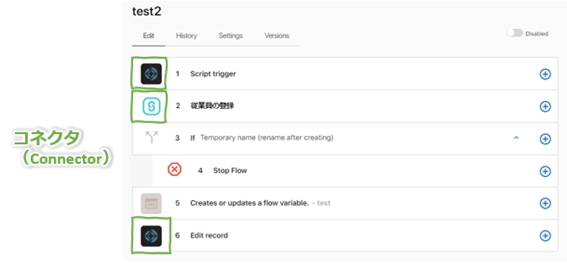
図2:フローの編集画面-1
ユーティリティ(Utility)
Claris Connect に備わっている標準機能です。(図3、図4)
承認機能、計算機能、スケジュールリング機能、テキスト変換機能などがあります。
例えば「クラウドサービスで登録した顧客情報をFileMaker の顧客管理データベースに自動で登録したい」といった場合には、おそらくデータをどちらかに合わせる必要があるかと思います。
通常であればクラウドサービスかFileMakerどちらかをいじる必要がありますが、「テキスト」ユーティリティを使えば、
“氏名を分割して「氏」「名」”、“小文字→大文字、空白を削除”、“「男」表記→「男性」に”といったデータの変換をClaris Connect 上で行い、データを受け渡すことができます。
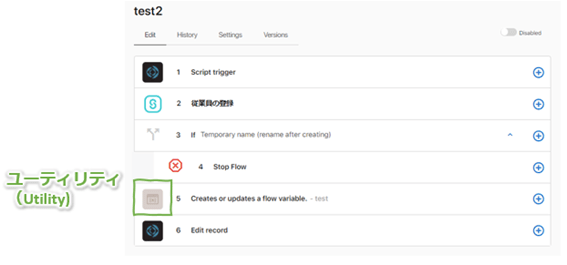
図3:フローの編集画面-2
コネクタとユーティリティは随時新しく追加されます。
最近追加された日本国内のサービスではクラウド人事労務ソフト「SmartHR」と経路検索・運賃計算 APIの「駅すぱあとWebサービス」が挙げられます。
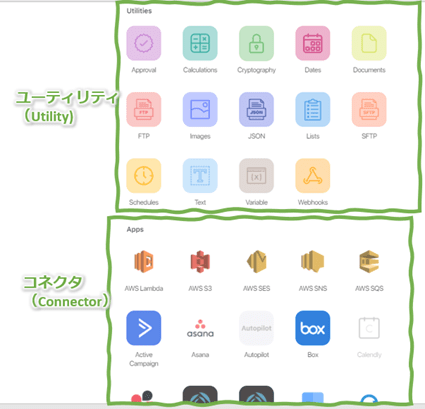
図4:コネクタとユーティリティの選択画面
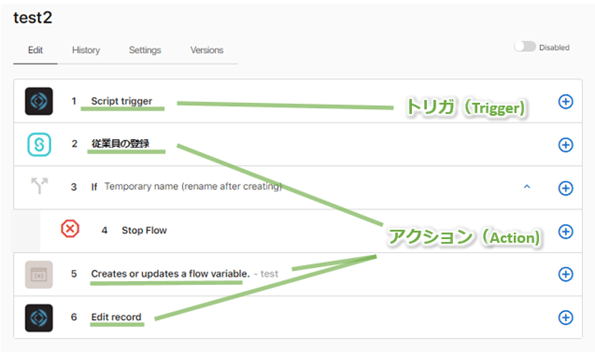
図5:フローの編集画面-3
アクション(Action)
クラウドサービスやApp に対して実行される操作のことです。
図6のように、各コネクタやユーティリティにすでに用意されています。
※各クラウドサービスやAppのすべての操作が用意されているわけではありません
トリガ(Trigger)
フローを開始するイベントやアクションのことです。
フローが実行される“きっかけになる操作”です。(ドミノ倒しの一番目のドミノ牌をイメージすると少し分かりやすいと思います。)
トリガとして実行される操作をもっているコネクタやユーティリティは限られています。
(図6のユーティリティ「Calculations」とコネクタ「SmartHR」もTriggerは「None(なし)」になっていますね)
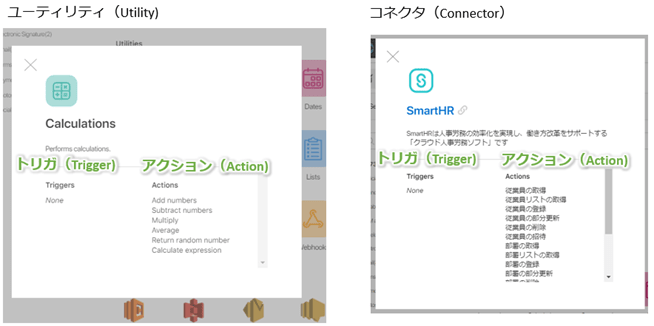
図6:各ユーティリティとコネクタの詳細画面
フローステップ(flow step)
トリガ、アクション、条件分岐、エラー処理など、フローを構成する一つ一つのステップ(操作)のことを総称してフローステップと呼びます。
図7:フローの編集画面-4
ステップデータ(step data)
前のフローステップから返ってきたデータです。
トリガの設定をする際に送信されたデータ、もしくは実際に動かした際に送信された一番新しいデータが表示されます。
以下の図8はステップ間で受け渡すデータ項目を選択する際に出てくるポップアップです。
前のステップで取得したデータ項目一覧を確認することができ、そこからデータ項目を選択することができます。
項目名だけだと「何のデータだ?」となってしまいそうですが、ステップデータが確認できるため、迷わず項目を選択することができます。
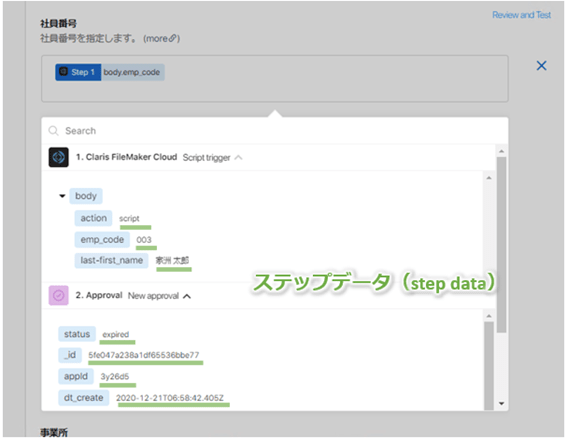
図8:アクション詳細設定画面
いかがでしたでしょうか。
操作画面が英語表記なので最初は少し抵抗がある方もいらっしゃると思いますが、用語や操作画面を覚えてしまえば、あとはたくさん触って慣れていくのみです。
少し前までは「API連携」「自動化」=「高度な技術」といったイメージでしたが、今では便利なツールが登場し、勉強次第で比較的簡単に実現できるようになりました。
私たちと一緒に勉強して、DX推進にClaris Connectを活用しましょう!(^^)!
ご相談おまちしております!
↓関連リンクとブログ↓
Claris社ブログ「初めての Claris Connect」
Claris Connect を使って FileMaker Cloud から Chatwork へメッセージを送ってみよう!